Det är alltid klokt att säkerhetskopiera din telefon. Men vissa säkerhetskopior är mer detaljerade än andra, och Titanium Backup Pro är en av de bästa metoderna för att säkerhetskopiera allt. Det finns dock några fångster du måste vara medveten om innan du laddar ner appen och skjuter upp den. Så här är hur du använder Titanium Backup Pro.
Vad är Titanium Backup Pro?
Titanium Backup Pro är ett extremt avancerat säkerhetskopieringsverktyg som inte bara säkerhetskopierar dina foton och inställningar, utan allt som är lagrat på din telefon, ända ner till minsta inställning och samtalslogg. På proffsnivå kan det skapa vad som motsvarar en nästan perfekt duplikat av din telefon som du kan lagra på din enhet och använda för att ersätta den om något går fel.
Behöver jag Titanium Backup Pro?
De flesta användare behöver förmodligen inte ett så kraftfullt reservverktyg, särskilt eftersom det kräver ganska stark teknisk kunskap för att installera och köra. I takt med att säkerhetskopieringsverktyg för konsumenter, som Googles egna säkerhetskopior, har förbättrats har de blivit mindre och mindre nödvändiga för någon utanför Android-utvecklare och andra proffs.
Med det sagt, om du inte litar på Google, har en äldre telefon som du vill ha i god form eller klona på en ny enhet, eller bara vill lära dig mer om din telefon och hur den fungerar, är det bra att installera Titanium Backup Pro projekt, särskilt om du har en reservtelefon eller surfplatta till hands som du inte har något emot att eventuellt förlora.
Titanium Backup Pro: s stora nackdel
För att använda Titanium Backup Pro ordentligt måste du rota din Android-enhet, vilket har sina fördelar och nackdelar. Även när du vet vad du gör tar du en risk och kan "bricka" din enhet. Fortsätt med försiktighet innan du installerar Titanium Backup Pro.
Dessutom behöver du en enhet som stöder SD-kort, samt ett SD-kort med minst lika mycket lagringsutrymme som din telefon. Var noga med att ladda ner både den gratis versionen av Titanium Backup och att köpa en nyckel från Google Play Store och säkerhetskopiera dem på ditt SD-kort.
Säkerhetskopiera och rotera din telefon innan du använder Titanium Backup
Först bör du göra en fullständig säkerhetskopia av din enhet innan du rotar den, eftersom rotning av den raderar all aktuell data. Detta är särskilt viktigt om du väljer att ta bort Titanium Backup Pro och återställa din enhet till Android.
-
Aktivera säkerhetskopiering på Google Drive. Detta säkerhetskopierar dina Google-kontakter, kalenderhändelser och inställningar, Wi-Fi-nätverk, telefoninställningar, appar och mer. Gå till inställningar > Systemet > säkerhetskopiering > Google Backup.
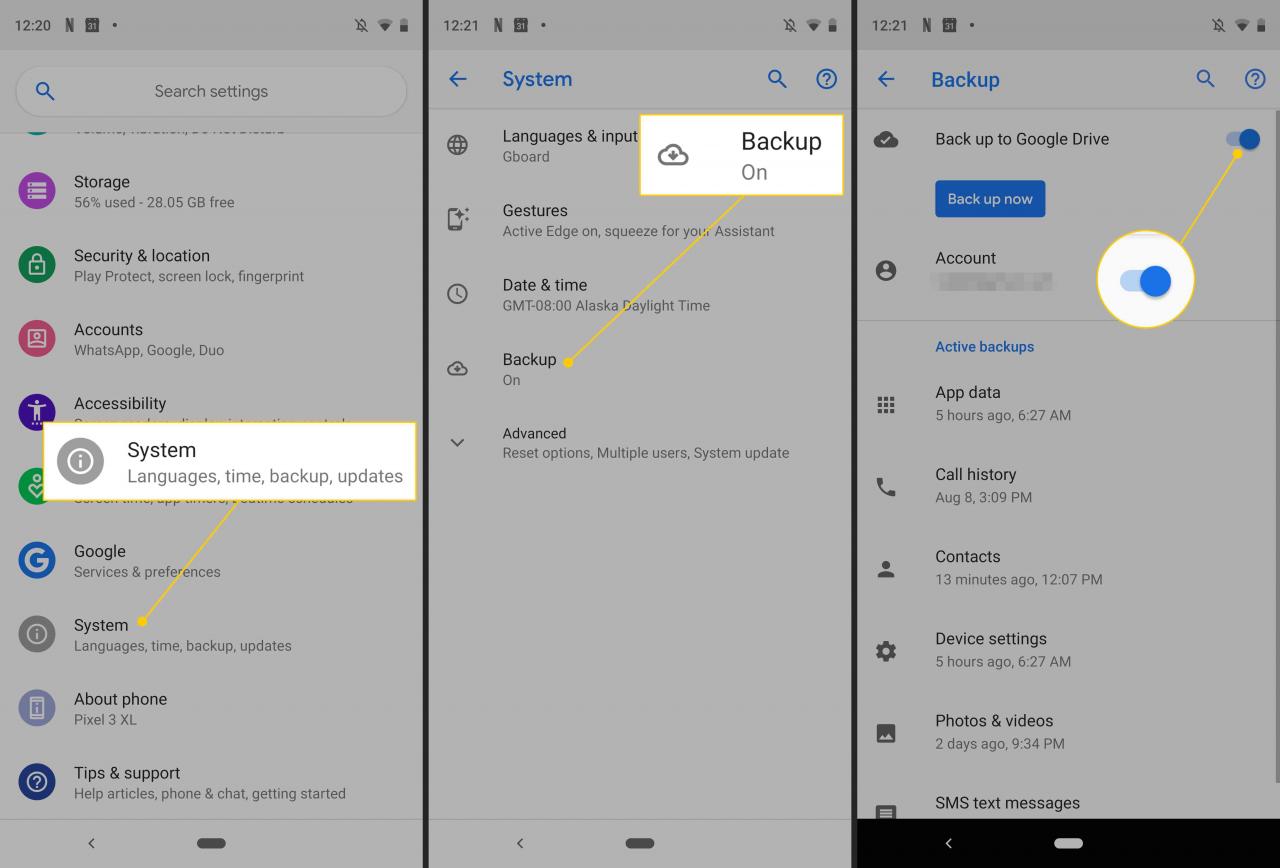
På Samsung måste du trycka på inställningar > Konton och säkerhetskopiering > Säkerhetskopiering och återställning > Google-konto för att komma till samma plats. Du kan också använda ditt Samsung-konto för att säkerhetskopiera din telefon.
-
Säkerhetskopiera dina foton och annan dokumentation med Google Foto eller en liknande säkerhetskopiapp.
-
Säkerhetskopiera dina textmeddelanden med SMS Backup eller ett liknande verktyg.
-
Anslut ett SD-kort och kör enhetens SD-säkerhetskopieringsverktyg, som också finns under inställningar > säkerhetskopiering > Säkerhetskopiering och återställning. Se till att alla appar du vill behålla och deras data är säkerhetskopierade på SD-kortet.
-
Därefter måste du rota din Android-enhet. Om det här är första gången du rotar en enhet rekommenderar vi att du använder en äldre enhet för att träna.
-
När det är klart, återställ dina säkerhetskopior genom att aktivera appen eller använda en filutforskningsapp för att överföra information från SD-kortet.
Installera Titanium Backup och Titanium Backup Pro
Använd ett filutforskarverktyg, som ska ingå i din rotade enhet, för att överföra Titanium Backup och din nyckel till enheten. Lämna dem på SD-kortet om du behöver installera om.
Hur säkerhetskopierar du din Android på Titanium Backup Pro
Här spelar kraften i Titanium Backup Pro in. Säkerhetskopiera och återställa data är extremt enkelt efter att du har gjort allt detta arbete.
-
Öppna Titanium Backup och tryck på Backup / Återskapa fliken.
-
Tryck Meny > Sats.
-
Tryck Säkerhetskopiera alla användarappar och appen kör den här säkerhetskopieringsfunktionen. Tryck sedan på Tillbaka.
-
Säkerhetskopiera allt annat du kanske vill. De gröna föremålen rekommenderas som säkerhetskopior. Dessa sparas på ditt SD-kort, så se till att du har tillräckligt med utrymme.
Hur man återställer från en Android-säkerhetskopia
När du har en säkerhetskopia har du en kopia av alla dina data som du kan återställa. Använd dessa enkla steg för att återställa från en säkerhetskopia av Titanium Backup Pro:
-
Öppna Titanium Backup och tryck på Backup / Återskapa fliken.
-
Tryck Meny > Sats > Återställ alla appar och systemdata som saknas.
-
Starta om din Android-telefon.
